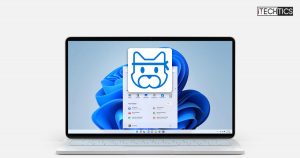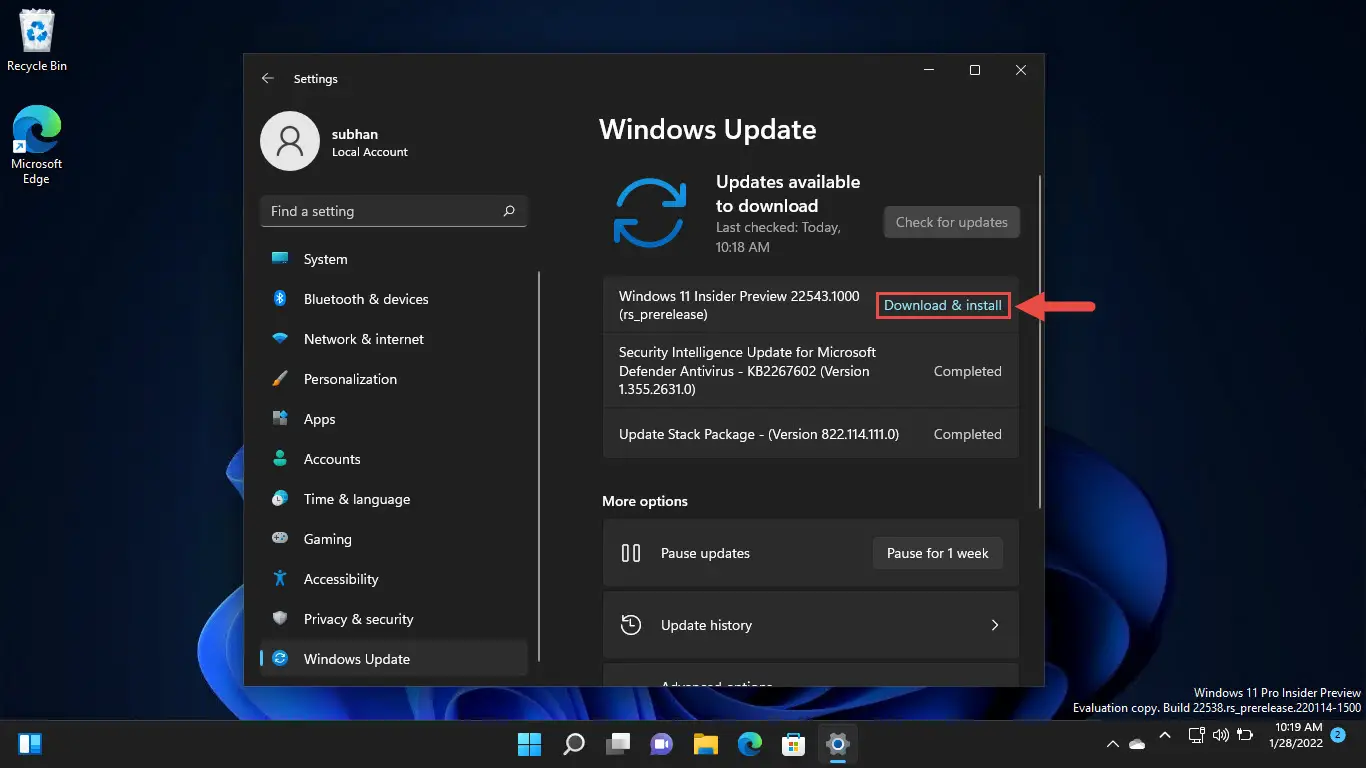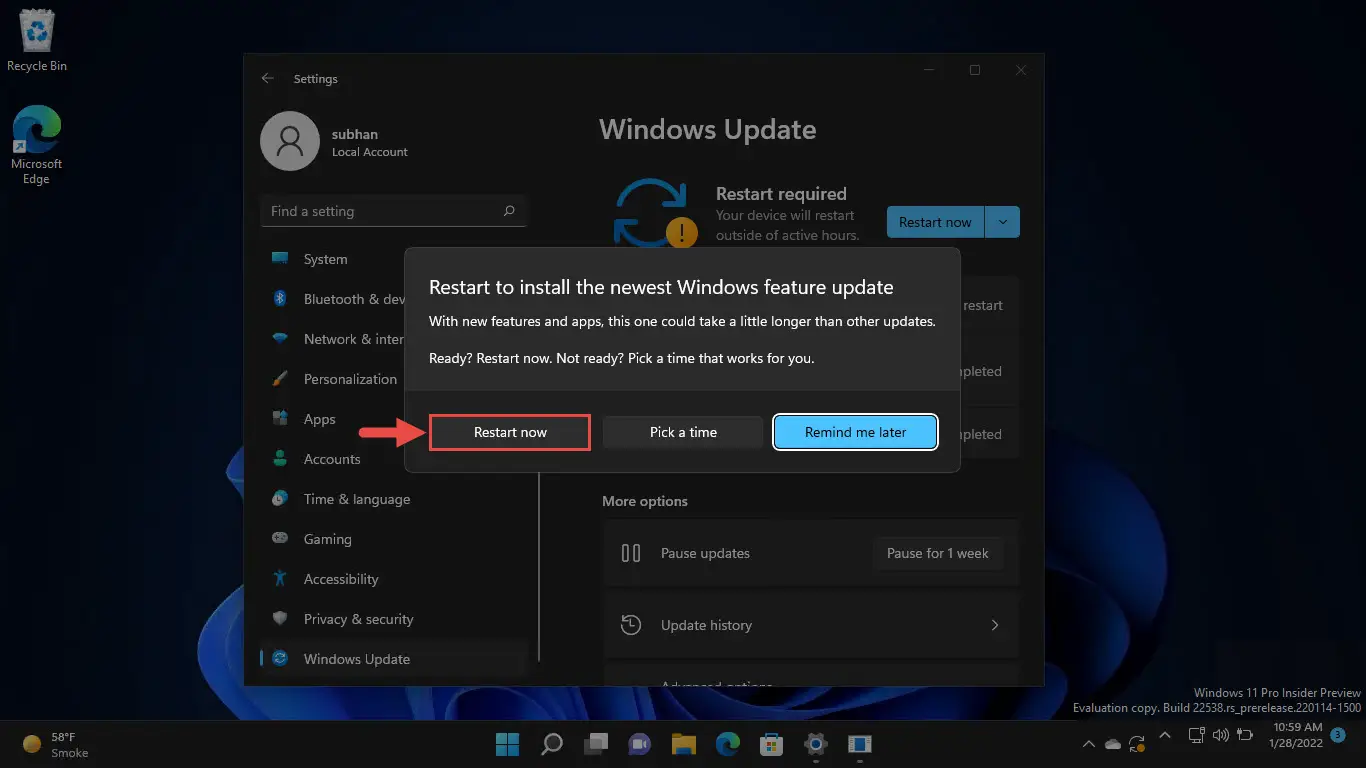正如预期的那样,微软发布建立22543年内部人士在开发渠道为Windows 11。这是预期的,因为微软刚刚发布了更新栈包在相同的通道就在一天之前。
新建22543带来的自然声音的旁白将全面提升你的可访问性体验。你现在可以浏览互联网和执行其他任务使用屏幕上的文本语音更舒适。2添加了新的声音叫“咏叹调”和“珍妮”。
微软也使其他更改操作系统,如重新设计媒体控件显示在锁定屏幕,更新应用程序窗口调整经验,和许多其他人。继续阅读这篇文章学习激动人心的特性和修复这个构建带来了什么,你是否将受到这些问题的影响。
表的内容
新的Windows 11建造22543
新自然叙述者的声音
微软已经推出了新的叙述者体验自然的声音。用户可以下载并安装这些新声音叫“咏叹调”和“珍妮”——无论他们喜欢——有一个更舒适的体验。
因为这些语音包下载并存储在本地,可以使用这些即使你的设备是离线。他们比previously-robotic叙述者的声音听起来更自然,你用来听。
此外,你也可以得到一个“预览”的声音之前下载整个包,所以你知道你将会得到最后的安装。不仅如此,微软也添加了一些快捷键可以用旁白。这里是一个列表,他们执行功能的快捷键:
| 旁白+ Alt + -键 | 移动到前一个声音在旁白的声音设置组合框 |
| 旁白+ Alt + +键 | 移动到下一个声音在旁白的声音设置组合框 |
| 旁白+ Alt +左括号键 | 移动到前一个标点符号阅读模式 |
| 旁白+ Alt +右括号键 | 移动到下一个标点符号阅读模式 |
下载这些新的声音,请执行以下步骤:
- 导航到以下几点:
设置软件> > > >旁白 - 切换前的滑块旁白到在的位置。

- 从弹出,点击现在安装。

- 叙述者教程窗口将打开。点击最小化。
- 接下来,回到了旁白设置,点击添加在“添加天然的声音。”

- 从弹出,选择一个自然的声音通过单击它,然后单击预览听一个示例。

- 如果你喜欢自然的声音,选择它,然后单击安装。

- Windows将现在开始下载并安装优先自然的声音。现在从下拉菜单中选择下载的声音在“选择一个声音。”

新自然的声音现在将你的语音向导。
注意:如果声音不自动更改为新的自然声音,重启你的电脑。这是由于一个已知的问题在这个构建希望微软能解决另一个航班。
更新媒体控制锁定屏幕
微软也更新媒体控制飞出你的设计你的窗户锁屏幕上看到,而在后台播放媒体。现在比赛的媒体控制你看到在快速访问设置登录你的电脑。

说,这个更新逐渐推出业内人士开发渠道,因此你可能无法看到它。然而,最终,这个功能将使你。
更新应用程序窗口调整经验
而调整应用程序与新构建windows 22543安装,用户现在将有一个更为顺畅体验拖一个窗口会自动调整的边缘上的其他应用程序窗口的顶部丙烯酸背景。

其他改进和修复
其他一些变化和修正也一直在用这个航班:
- (通用)
- 使用WIN + ALT + K快捷键静音打电话现在将显示一个确认飞出。

- 输入切换器改进宣布建立22518年与丙烯酸的背景,包括更新设计,目前可用的所有内部开发渠道。
- 做一个完整的构建升级时,进步环动画已经更新,更新后的开机画面动画看齐。
- 更新的设计
设置应用系统> > > > > > > >高级存储设置磁盘和卷以及存储空间结合整体设计的设置在Windows 11。 - 任务管理器应该不再当切换到崩溃性能选项卡。
- 的飞出更新的硬件指标现在体积会显示正确的水平。
- 一个问题,某些字符不允许命名时你的电脑从箱子里体验(脱体经验)已经固定。
- 问题是导致OneNote崩溃最近构建当试图打开页面插入pdf已经解决。
- 的问题是导致反应迟钝的用户界面(UI)后使HDR已经减轻。
- 使用WIN + ALT + K快捷键静音打电话现在将显示一个确认飞出。
- (文件资源管理器)
- 这可能会导致一个问题资源管理器崩溃当拖拽文件的压缩文件夹中文件资源管理器已经固定。
- 文件浏览器现在显示的上下文菜单CTRL + Shift + C旁边的键盘快捷键副本作为路径。
- (输入)
- 问题是导致鼠标光标出人意料地消失在某些应用程序已经解决。
- 车祸在快速设置打开输入切换器从固定。
- 问题是导致候选窗口定制被意外失踪
个性化> >文本输入简体中文输入法的用户已经固定。
- (任务栏)
- 隐藏的问题导致两个箭头出现图标飞出,快速设置图标,和日期和时间偏差,已经固定。
- (设置)
- 一个问题导致设置应用陷入暂停状态,无法启动已经减轻。
- 如果你选择关闭启动声音,设置应该持续升级。
- 通知显示的图标,如果你选择了推迟完成设置你的设备被照顾。
- 通过快速移动的设置应该不再设置专注一个无形的元素。
- 固定的问题有时导致上面的媒体控制快速设置屏幕。
- (窗口)
- 下划线表示活动桌面在Task视图将跟随你的选择的颜色而不是蓝色。
- 回答问题是导致DWM最近航班固定崩溃。
微软亲密的一些补丁的用户可能会使他们的方式通过维修窗户11稳定版本更新。
已知的问题
在22543年安装或更新建立之前,我们建议您阅读本节彻底,因为它强调了这个航班的问题,可能会导致麻烦后:
- (任务栏)
- 任务栏切换输入法时有时可能会闪烁。
- (搜索)
- 搜索面板可能不开放当点击搜索图标在任务栏上。微软建议重新启动“Windows资源管理器”的过程并再次打开搜索面板。
- (输入)
- UAC提示,候选人IME窗口不显示。
- (小部件)
- 任务栏配置为left-alignement时,没有显示(如温度)的信息。这将是固定的在以后的航班。
- (旁白)
- 重新启动计算机后如果声音不自动切换下载微软的咏叹调(自然)或微软珍妮(自然)的声音选择组合框。
的一些问题中提到的这个航班业内人士并不新鲜。然而,微软似乎已经固定的几个问题已持续了一些航班了。也就是说,一些新的问题也被高亮显示。
如何安装Windows 22543年建立11日
来安装此更新,你已经需要运行Windows 11订阅Dev通道。如果你有启用Windows更新,您会自动获得一个“新特性是准备安装”提示。
如果你想安装Windows 11中,您可以遵循本指南在这里。
遵循下面的步骤升级到这个构建:
- 导航到设置应用程序然后点击Windows更新在左边。这个应用程序将开始寻找等待更新。
- 您将会看到以下2更新下写的更新可用:
- USP安装后,点击下载并安装前面的更新。
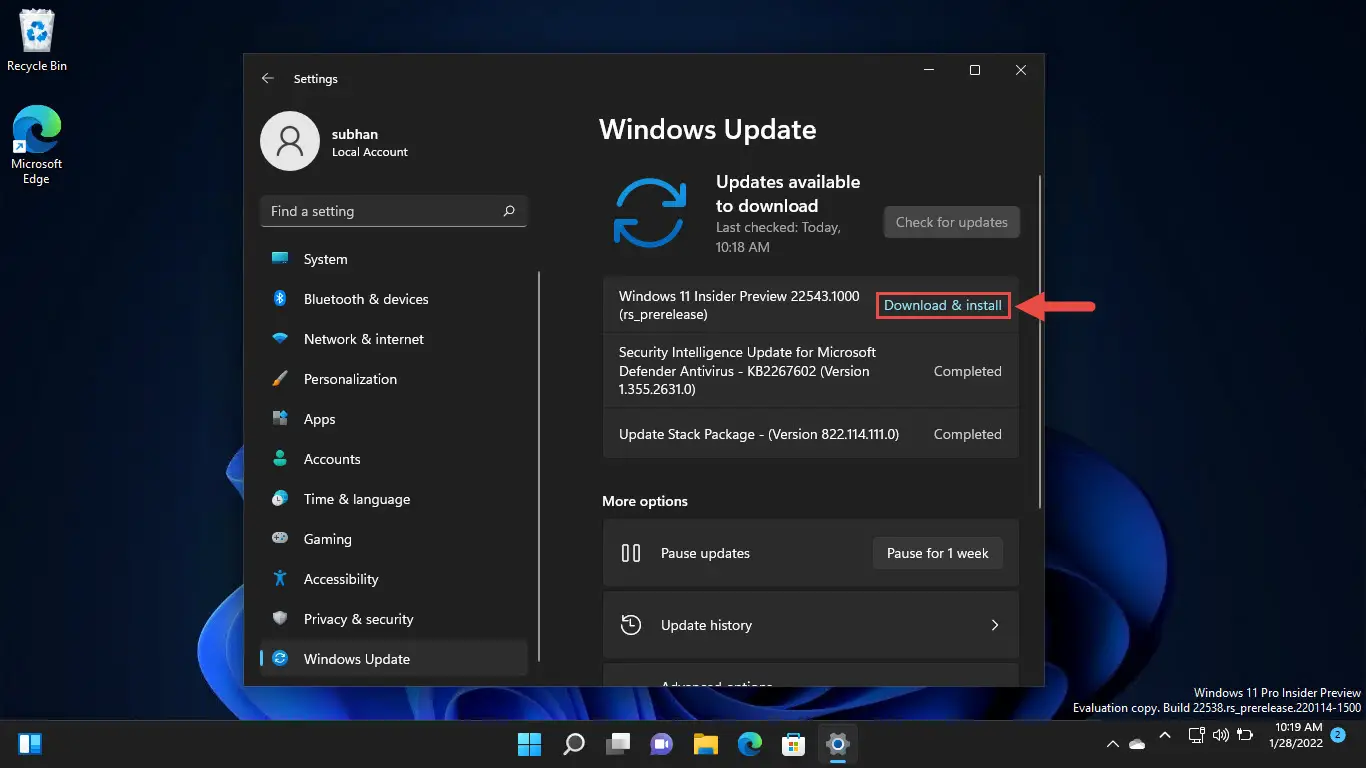
- 一旦下载,更新将自动安装和启动按钮。点击现在重启。
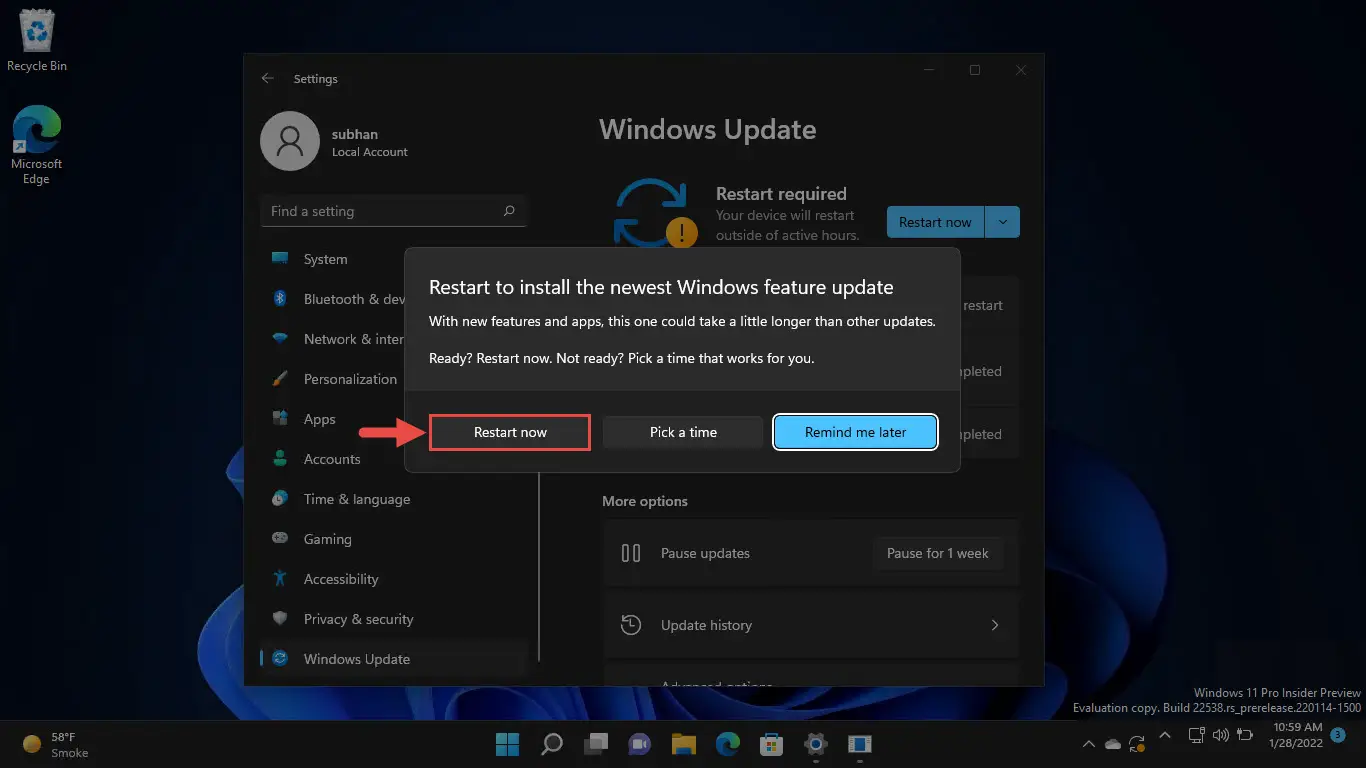
电脑重新启动后,您可以验证输入的操作系统已经更新winver在运行。

回滚/删除Windows 11内幕预览更新
如果你不希望保持安装更新预览出于某种原因,你总是可以回滚到之前的构建的操作系统。然而,这只能执行后未来10天内安装新的更新。
回滚后10天,您将需要运用这个技巧。
清理后安装Windows更新
如果你想节省空间安装Windows更新之后,您可以运行下面的命令一个接一个使用管理权限命令提示符:
dism。exe /网络/ Cleanup-Image / AnalyzeComponentStore
dism。exe /网络/ Cleanup-Image / StartComponentCleanup